Corretto! Perché e Come Download di Chrome Non Funzionano
Hai problemi con i download in Google Chrome? Non sei solo. Nonostante sia il browser più popolare, gli utenti di Chrome spesso affrontano fallimenti nei download o download bloccati. Questo problema può verificarsi su Windows, Mac, Linux, Android o iOS. Fortunatamente, esistono semplici passaggi per risolvere questi problemi. In questo articolo, descriveremo alcune delle principali ragioni per cui i download di Chrome non funzionano e le soluzioni pratiche da provare. Con qualche regolazione, dovresti essere in grado di salvare i file senza problemi di nuovo.
Parte 1. Perché i download in Chrome non funzionano?
Un messaggio di errore comune che potresti incontrare in Chrome è "File non disponibile" o "Il file non era disponibile sul sito." Questo di solito accade quando il sito da cui stai cercando di scaricare un file ha rimosso o cambiato la posizione di quel file.
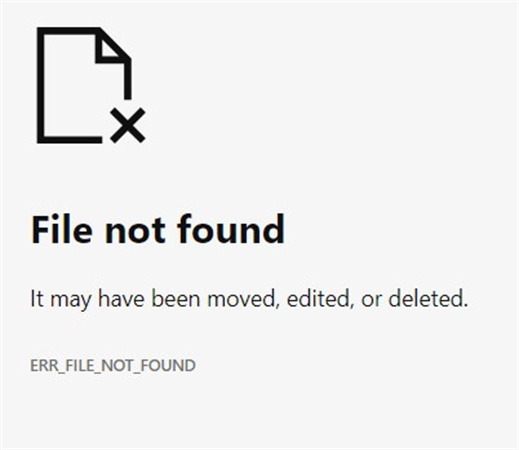
Ecco alcune altre ragioni per cui Chrome non scarica i file:
- Connessione internet instabile
- Spazio di archiviazione insufficiente
- Utilizzo di una versione obsoleta di Chrome
- Estensioni di Chrome che interferiscono
- Software dannoso che blocca i download
- Difficoltà tecniche o problemi del server sul sito da cui stai scaricando
Consiglio: Se il tuo video non funziona, prova subito AI video fixer!
Parte 2. Soluzioni: Cosa fare quando Chrome non scarica i file?
I download non funzionano su Chrome? Ecco alcune soluzioni potenziali quando i download di Chrome non funzionano:
Controlla eventuali problemi di connettività internet e riavvia il tuo router/modem. Assicurati che Chrome sia aggiornato.

Prova a scaricare in una finestra in incognito. Se funziona lì, un'estensione o una impostazione sta causando il problema nel tuo browser principale.

- Disabilita temporaneamente il tuo programma antivirus. Alcuni software di sicurezza possono bloccare i download.
Assicurati di avere abbastanza spazio di archiviazione per il download. Chrome potrebbe non avviare download di grandi dimensioni se lo spazio disponibile è insufficiente.

Soluzione 5 per risolvere "File non disponibile sul sito" di Chrome
- Elimina la cache e i cookie del tuo browser. Troppi dati memorizzati nella cache possono interferire con i download.
- Prova a cambiare il tuo profilo Chrome o ripristina Chrome alle impostazioni predefinite se si tratta di un problema specifico del browser.
Cambia server DNS nella tua connessione di rete. Alcuni ISP bloccano determinati download.

- Usa un'estensione per gestire i download invece di scaricare direttamente, se questa opzione funziona meglio.
- Come ultima risorsa, disinstalla e reinstalla Chrome se nessuna delle altre soluzioni ha risolto il problema.
Soluzione 1 per risolvere "File non disponibile sul sito" in Chrome
Soluzione 2 per risolvere "File non disponibile sul sito"
Soluzione 3 per risolvere "File non disponibile sul sito"
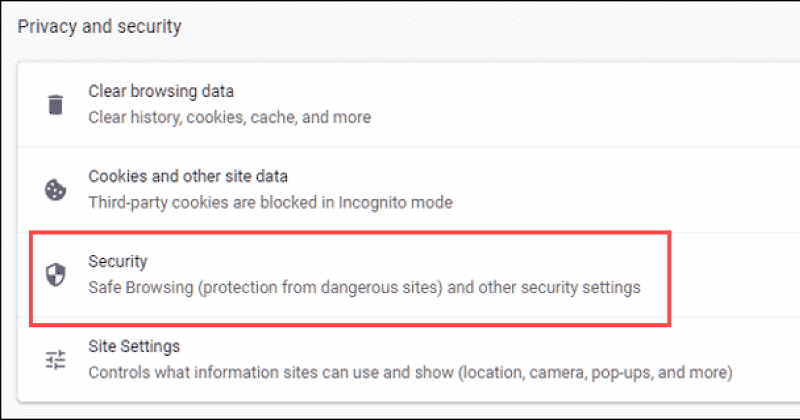
Soluzione 4 per risolvere "File non disponibile sul sito" di Chrome
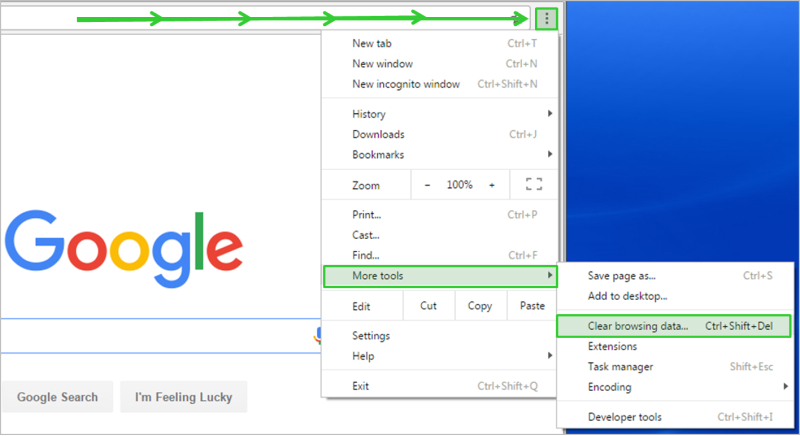
Soluzione 6 per risolvere "File non disponibile sul sito" di Chrome
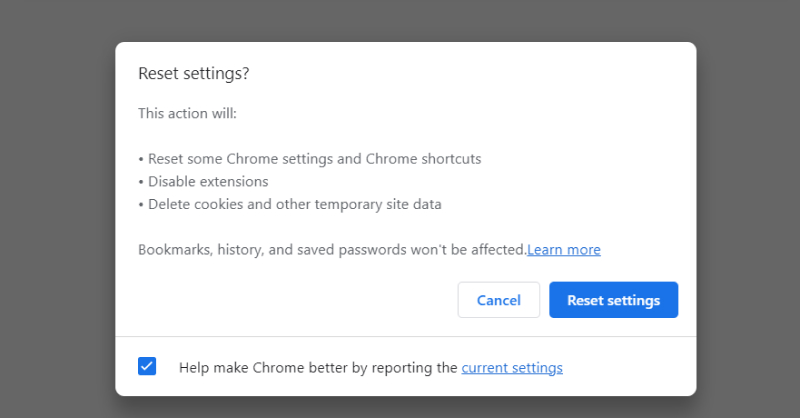
Soluzione 7 per risolvere "File non disponibile sul sito" di Chrome
Soluzione 8 per risolvere "File non disponibile sul sito" di Chrome
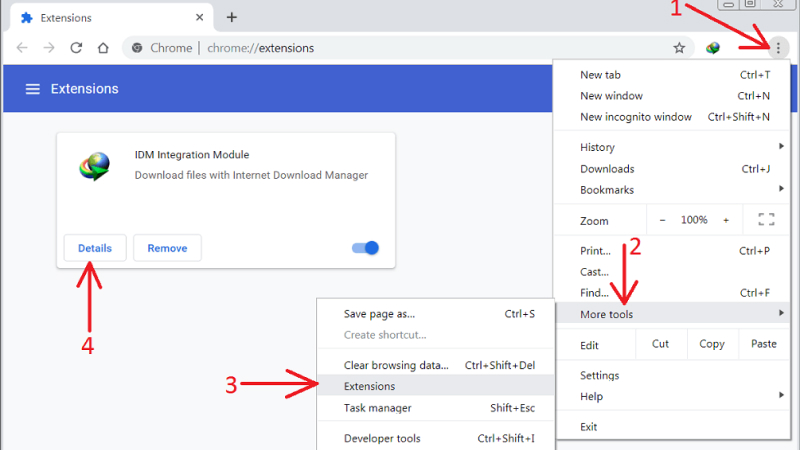
Soluzione 9 per risolvere "File non disponibile sul sito" di Chrome
Parte 3. Suggerimento bonus: Come riparare i video corrotti scaricati?
I file non vengono scaricati in Chrome? O il gif non si riproduce? A volte, scaricare video o GIF può portare a file corrotti o di bassa qualità, soprattutto se ci sono problemi con il processo di download in Chrome.
Fortunatamente, HitPaw VikPea (precedentemente chiamato HitPaw Video Enhancer) supporta la riparazione automatica dei video corrotti. Non importa cosa abbia danneggiato il tuo video, basta caricarlo, HitPaw VikPea rileverà e riparerà automaticamente il problema!
Caratteristiche di HitPaw VikPea
- Rilevamento e riparazione automatica dei video corrotti
- Accelerazione cloud, senza tempi di attesa lunghi
- Riparazione dei video mantenendo la qualità originale
- Nessuna pubblicità, nessuna filigrana, prova gratuita disponibile
- Continui aggiornamenti per ripristinare la qualità video più alta
Passaggi per utilizzare HitPaw VikPea
Passaggio 1:Scarica e installa il software sul tuo computer Windows o Mac.
Passaggio 2:Aggiungi il file video trascinandolo e rilasciandolo nel programma.

Passaggio 3: Dopo aver importato il tuo video, HitPaw VikPea inizierà a rilevare e riparare il video. Grazie all'accelerazione cloud, i video verranno ripristinati rapidamente.

Passaggio 4:Clicca su "Anteprima" per vedere i miglioramenti applicati in tempo reale. Esporta il video ad alta qualità.

Parte 4. Domande Frequenti sui Download che Non Funzionano su Chrome
Q1. Perché i miei download non si aprono?
A1.
I download potrebbero non aprirsi se il processo di Esplora file di Windows è andato in crash o è diventato non reattivo. Questo può impedire a Chrome di accedere alla cartella dei download.
Prova a riavviare il processo di Esplora file tramite il Task Manager per ripristinarlo o prova HitPaw Video Fixer. Puoi accedere al Task Manager facendo clic con il tasto destro sulla barra delle applicazioni e selezionandolo.
Cerca "Windows Explorer" sotto i processi, fai clic destro su di esso e scegli "Riavvia". Questo dovrebbe consentire a Chrome di accedere nuovamente alla cartella dei download, facendo aprire correttamente i file.
Q2. Perché alcuni file non si aprono?
A2.
Ci sono diversi motivi comuni per cui un file scaricato potrebbe non aprirsi dopo il completamento del download su Chrome. Il file potrebbe essere danneggiato e illeggibile. I file multimediali come video o musica potrebbero essere in un formato non supportato nativamente dalle tue app.
Il software di sicurezza, come l'antivirus, potrebbe bloccare determinati tipi di file impedendo loro di essere eseguiti. Oppure l'applicazione che usi normalmente per aprire quel tipo di file potrebbe essere danneggiata o disinstallata in modo errato.
Provare un'app di lettore multimediale diversa o reinstallare il programma associato potrebbe aiutare a far funzionare di nuovo i file che non si aprono.
Q3. Perché il mio Mac sta bloccando i download?
A3.
Su Mac, Safari ha diverse protezioni integrate che possono bloccare i download dei file o causare trasferimenti incompleti.
Ciò può accadere se lo spazio di archiviazione è pieno, la connessione a Internet è interrotta, il sistema operativo o Safari sono obsoleti o sono installati plugin/estensioni che interferiscono. Controlla lo spazio di archiviazione disponibile e libera spazio se necessario.
Assicurati che il sistema operativo del tuo Mac e Safari siano completamente aggiornati. Prova a disabilitare eventuali estensioni di Safari per isolare se una di esse sta causando il blocco dei download, quindi rimuovi i plugin problematici.
Considerazioni Finali
I problemi con i download su Chrome possono essere frustranti, ma esistono molte soluzioni possibili. Per qualsiasi file multimediale o video che possa essere stato corrotto o danneggiato durante i download problematici su Chrome, consigliamo vivamente di utilizzare HitPaw VikPea.
L'interfaccia intuitiva consente a chiunque di importare, modificare, visualizzare in anteprima ed esportare video di alta qualità in pochi minuti. Riparare i download sgranati o pixelati e goderne di nuovo è possibile grazie a HitPaw VikPea.





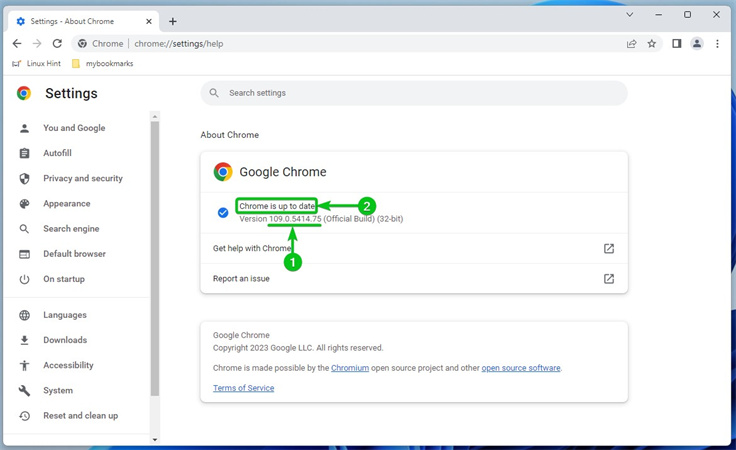
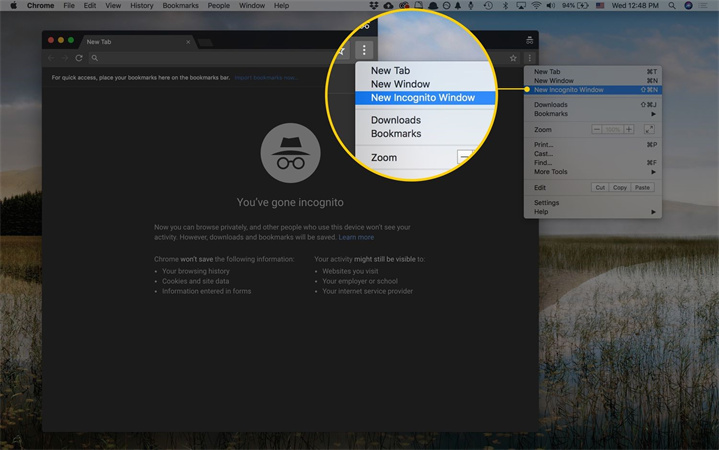
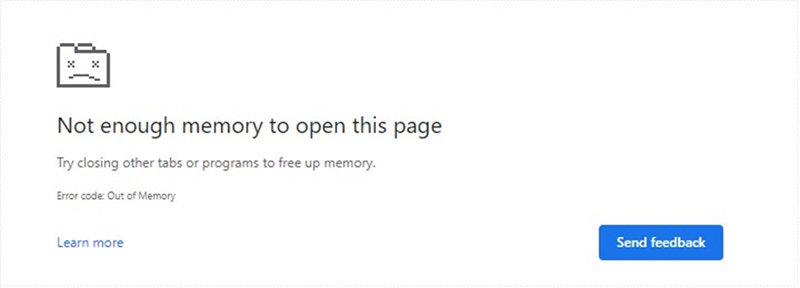
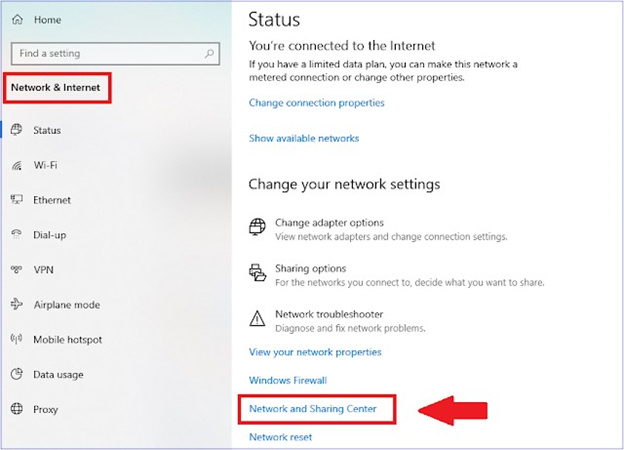
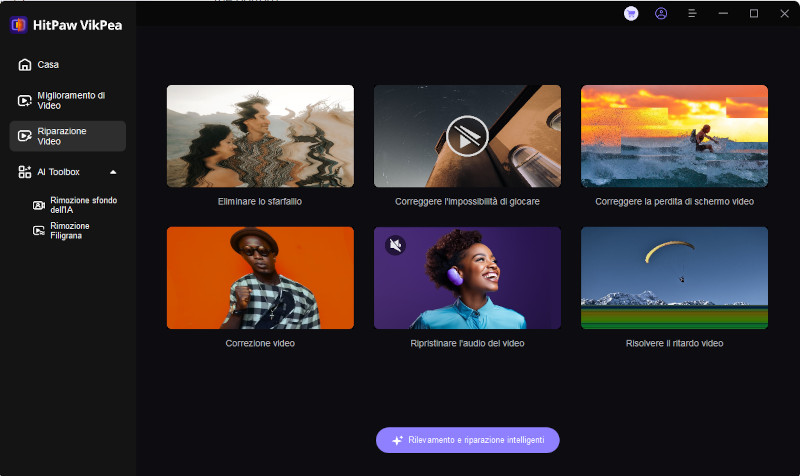

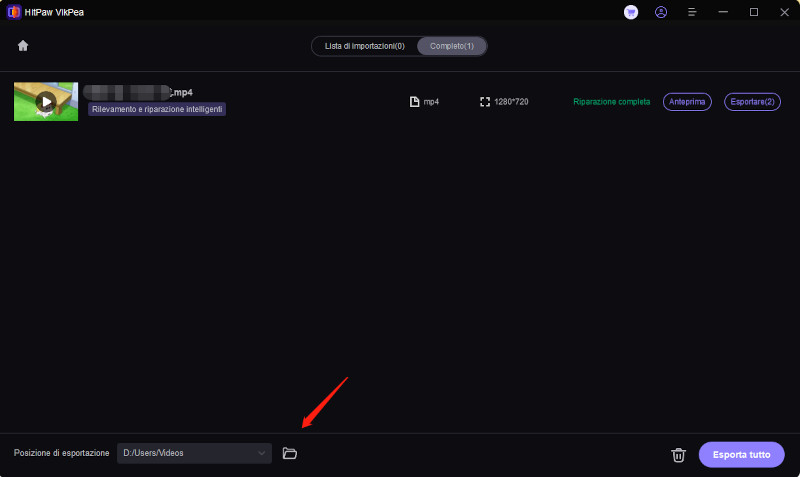

 HitPaw FotorPea
HitPaw FotorPea HitPaw Univd
HitPaw Univd  HitPaw Rimozione Filigrana
HitPaw Rimozione Filigrana 

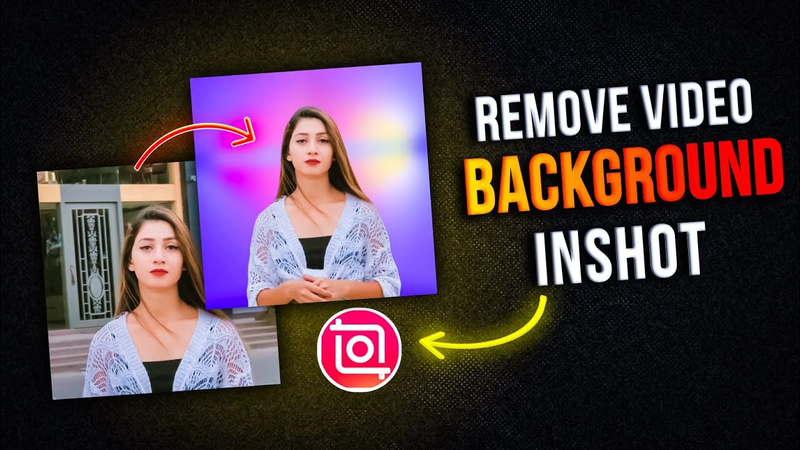

Condividi questo articolo:
Seleziona la valutazione del prodotto:
Joshua Hill
Caporedattore
Lavoro come libero professionista da più di cinque anni. Mi colpisce sempre quando scopro cose nuove e conoscenze aggiornate. Penso che la vita sia sconfinata, ma io non conosco limiti.
Vedi tutti gli articoliLascia un Commento
Crea il tuo commento per gli articoli di HitPaw